WPS Insert:轻松实现文档内容多样性的利器
在文档编辑过程中,我们常常需要插入各种元素来丰富内容,提升文档的视觉效果和实用性。WPS Office作为一款功能强大的办公软件,其中的Insert功能无疑是我们实现这一目标的得力助手。本文将详细解析WPS Insert的功能及其使用方法,帮助您轻松提升文档制作水平。
一、WPS Insert功能概述
WPS Insert功能集成了文本框、表格、符号、图片、形状、公式等多种元素,用户可以根据需求灵活选择合适的插入对象,使文档内容更加丰富多样。
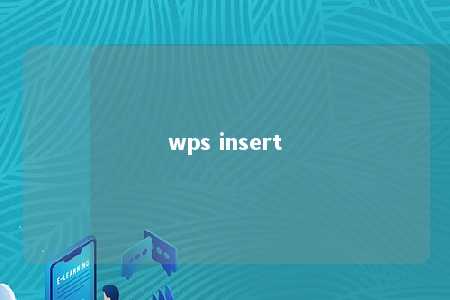
二、WPS Insert使用方法
-
插入文本框:点击“插入”菜单,选择“文本框”,然后在文档中拖动创建文本框。在文本框中输入文字,即可实现文本内容的独立排版。
-
插入表格:选择“插入”菜单中的“表格”,在弹出的表格工具栏中设置行列数,即可在文档中插入表格。表格内的单元格可以自由编辑,适用于数据统计和列表排版。
-
插入符号:在“插入”菜单中找到“符号”,选择所需符号即可将其插入文档。符号功能尤其适用于数学公式、特殊字符等的插入。
-
插入图片:点击“插入”菜单,选择“图片”,然后从本地文件夹中选择图片文件。图片插入后,可以调整大小、位置和旋转角度,满足个性化需求。
-
插入形状:选择“插入”菜单中的“形状”,在弹出的形状工具栏中选择合适的形状。插入形状后,可以设置填充颜色、边框样式等。
-
插入公式:点击“插入”菜单,选择“公式”,在公式编辑器中选择或输入所需公式。公式插入后,可以调整大小和位置。
三、WPS Insert优势
-
操作简便:WPS Insert功能界面直观,操作简单,即使是初学者也能快速上手。
-
功能丰富:WPS Insert集成了多种元素,满足不同场景下的文档制作需求。
-
兼容性强:WPS Office与其他办公软件(如Microsoft Office)具有良好的兼容性,方便用户在不同平台间交换文档。
-
免费使用:WPS Office提供免费版,用户无需付费即可享受Insert功能带来的便利。
总之,WPS Insert功能是提升文档质量的重要工具。通过熟练运用Insert功能,我们可以轻松实现文档内容的多样化,提高工作效率。赶快试试WPS Insert,让您的文档焕然一新吧!











暂无评论
发表评论